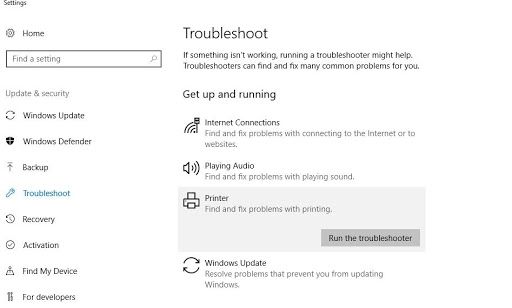Microsoft Word to bardzo popularna aplikacja do edycji tekstu. Pozwala na pisanie strona po stronie treści, tworzenie esejów, propozycji, umów i wiele więcej. Pomimo ogólnie przyjaznego dla użytkownika interfejsu, użytkownicy mogą napotkać pewne problemy lub używać skomplikowanych metod, jeśli chodzi o proste zadania w programie Word.

W tym artykule szczegółowo omówiono metody usuwania strony w programie Word dla komputerów Mac. Użytkownicy czasami mają trudności z usuwaniem stron, co może wydawać się błędem w samej aplikacji, ale w rzeczywistości ma proste rozwiązania. Nie ćwicz swojej myszy przy próbie usunięcia trwałej strony i postępuj zgodnie z naszymi instrukcjami, aby pozbyć się niechcianej strony.
Metoda 1: Przytrzymaj klawisz Backspace
Łatwy sposób na usunięcie całej strony w Słowo jest przez przytrzymanie klawisz Backspace / Delete aby usunąć każdy znak na stronie. Może to być uciążliwe w przypadku dokumentów z dużą ilością treści, ale na pewno działa.
jak zmienić słowo na hiszpański na mac
Ta metoda może działać również w przypadku pustych stron, ponieważ możesz mieć spacje lub inne znaki wypełniające, których nie możesz zobaczyć, ale możesz je usunąć. Po prostu przenieś migający kursor na koniec dokumentu, a następnie naciśnij i przytrzymaj klawisz Backspace dopóki strona nie zostanie usunięta.
Metoda 2: Wybierz zawartość strony i usuń ją
Szybkim sposobem usunięcia całej zawartości strony jest użycie rozszerzenia Iść do funkcja w programie Word. Jest to dostępne na wszystkich platformach, dzięki czemu jest przystępnym rozwiązaniem, które można zapamiętać do przyszłego wykorzystania we wszystkich środowiskach.
Oto wszystkie kroki, które musisz wykonać, aby pomyślnie usunąć stronę za pomocą Iść do .
jak pozbyć się skype'a
- Otwórz okno Znajdź i zamień za pomocą Ctrl + sol skrót klawiaturowy w systemie Windows lub ⌘ + opcja + sol na komputerze Mac.
- Przejdź do Iść do patka.
- w Wprowadź numer strony pole wprowadzania, wpisz /strona bez cudzysłowów.

- Uderz w Wchodzić na klawiaturze, a następnie kliknij Blisko . Spowoduje to zaznaczenie całej zawartości strony - po prostu naciśnij cofnij / usuń klucz raz, aby pozbyć się wszystkiego.
Metoda 3: Usuń stronę z okienka nawigacji
Plik Nawigacja okienko jest zwykle używane do uzyskania szybkiego podglądu dokumentu i szybkiego przeskakiwania do określonych stron. Możesz jednak użyć go do usuwania stron w Słowo także. Możesz łatwo znaleźć puste strony i wykonać poniższe czynności, aby z łatwością się ich pozbyć.
- Przejdź do Widok na Wstążce wyświetlanej w górnej części okna, a następnie zaznacz pole wyboru obok Okienko nawigacji opcja. Alternatywnie użyj Ctrl + H. skrót klawiaturowy w systemie Windows.

- Okienko otworzy się domyślnie po lewej stronie ekranu, wyświetlając miniaturowy podgląd wszystkich stron w dokumencie.
- Przewiń Nawigacja okienko, aż znajdziesz stronę, którą chcesz usunąć. Kliknij podgląd miniatury, aby natychmiast przejść na początek strony w dokumencie.

- Przewiń na dół strony i kliknij raz, przytrzymując Zmiana klucz. Spowoduje to zaznaczenie wszystkiego na stronie.
- wciśnij cofnij / usuń jeden raz, aby usunąć całą zawartość i stronę.
Metoda 4: Usuń symbole akapitu
W niektórych przypadkach to, co powstrzymuje Cię przed usunięciem strony, jest czymś, czego możesz nawet nie widzieć domyślnie.
Symbole akapitu (znane również jako symbole pilcrow, wyświetlane ze znakiem ¶) służą do zaznaczania miejsca rozpoczęcia nowego akapitu. Zwykle nie są widoczne od samego początku, dopóki nie zmienisz niektórych ustawień.
Oto kroki, aby wyświetlić symbole akapitu w programie Word, a następnie usunąć je, aby pozbyć się pozornie pustej strony.
klucz produktu Windows 10 Pro w wersji 64-bitowej
- W większości wersji programu Word można przełączać widoczność symboli znaczników z pliku Dom na Wstążce. Po prostu kliknij przycisk, który wyświetla symbol ¶, aż zaczniesz widzieć znaczniki w dokumencie.
- Usuń każdy znak, który widzisz, używając cofnij / usuń na klawiaturze na stronie, którą chcesz usunąć.

Jeśli przełącznik nie zadziałał, wypróbuj te alternatywne kroki.
W systemie Windows:
- Przejdź do Plik i wybierz Opcje .
- Przejdź do Pokaz patka.
- w Zawsze pokazuj te znaki formatowania na ekranie sekcja, sprawdź Znaki akapitu . Możesz także obrócić każdy widoczny znak, zaznaczając Pokaż wszystkie znaki formatowania opcja.

- Kliknij dobrze .
Na komputerze Mac:
- Kliknij Słowo z paska menu u góry ekranu i wybierz Preferencje . Możesz również użyć ⌘ + , skrót klawiszowy.
- Wybierz Widok z Narzędzia do tworzenia i sprawdzania poprawności Sekcja.
- Umieść znacznik wyboru obok Znaki akapitu w Pokaż znaki niedrukowalne Sekcja. Możesz także włączyć każdy znak, wybierając Wszystko opcja.

- Zamknij okno.
Metoda 5: Jak usunąć podziały stron w programie Word

ikony zniknęły z okien pulpitu 10
Możliwe, że plik podział strony , który wstawiłeś, uniemożliwia Ci usunięcie strony w programie Word. Podziały stron zwykle służą do tworzenia oddzielnych stron na żądanie, które mogą zostać pozostawione podczas zmiany i usuwania części pliku Słowo dokument.
Możesz się ich łatwo pozbyć, wykonując czynności opisane poniżej.
- Znaleźć ---- Podział strony ———— w dokumencie i umieść kursor na jego końcu.
- wciśnij cofnij / usuń klawisz, aby usunąć podział strony. Powinno to również usunąć stronę, na której się znajdował, jeśli była pusta.
Metoda 6: Użyj narzędzia online
Nie udało Ci się usunąć problematycznej strony? Ostatnim rozwiązaniem może być narzędzie online. Smallpdf oferuje sposób na konwersję Słowo dokumenty do PDF plik i umożliwia edycję przekonwertowanego pliku z samej witryny internetowej. Obejmuje to sposób usuwania niechcianych stron.
Oto, jak możesz używać Smallpdf Word do PDF narzędzie i Usuń strony narzędzie do usuwania strony w programie Word.
- Przejdź do Word do formatu PDF narzędzie za pomocą przeglądarki internetowej.
- Przeciągnij dokument Word do konwertera i poczekaj, aż zmieni się w plik PDF.
- Ściągnij przekonwertowany plik.
- Przejdź doUsuń stronynarzędzie za pomocą przeglądarki.
- Przeciągnij plik PDF przekonwertowanego dokumentu programu Word i poczekaj, aż się załaduje.
- Usuń niechciane strony, a następnie kliknij Zatwierdź zmiany i pobierz plik PDF.

- W razie potrzeby użyj z pdfu do Worda konwerter, aby zmienić plik z powrotem do jego oryginalnego formatu.
Mamy nadzieję, że ten artykuł pomógł Ci usunąć niechciane strony w programie Microsoft Word.
Następny artykuł:
> Jak wstawić lub usunąć podział strony w programie Word?
Może Ci się spodobać:
nie można otworzyć programu Outlook zestaw folderów nie może zostać otwarty
> Jak dodać Grammarly do Worda na Macu
> Jak odblokować program Word na komputerze Mac bez utraty pracy
> Jak zainstalować czcionki w programie Word na komputerze Mac
> Jak naprawić sprawdzanie pisowni nie działa w programie Word